Sovellus havaitsi virheen yrittäessään muuttaa tilaa
Kun sammutat virtuaalikoneen Hyper-V :ssä , jos saat Sovellus havaitsi virheen yrittäessään muuttaa(The application encountered an error while attempting to change the state ) tilavirhettä, voit korjata sen seuraavasti. Se tulee näkyviin, kun jokin toiminto on käynnissä taustalla ja napsautat Sammuta (Turn Off ) - painiketta välissä. Näin voit ohittaa tämän virheen ja sulkea virtuaalikoneen Windows 11/10 :ssä .
The application encountered an error while attempting to change the state of ‘[virtual-machine-name]’.
Failed to stop.
‘Virtual-machine-name’ failed to stop: The device is not ready for use. (0x800710DF). (Virtual Machine ID unique-numbers)
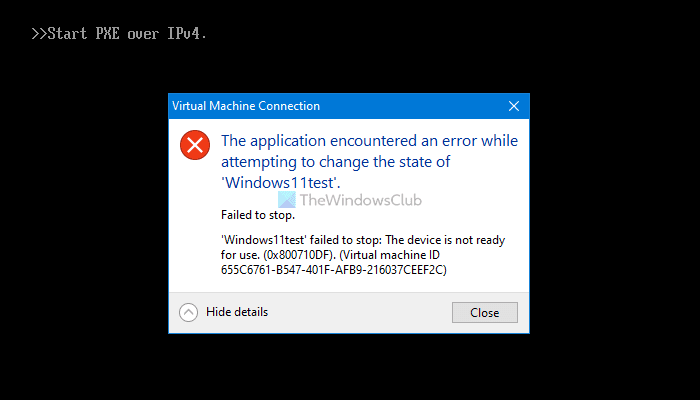
Jos napsautat Sulje (Close ) - painiketta ja yrität sammuttaa sen uudelleen, saat saman virheen. Tämä johtuu siitä, että jotkin palvelut ovat käynnissä taustalla, eikä virtuaalikonetta voida sulkea ennen kuin palvelut on suljettu. Tietokoneen uudelleenkäynnistyksen lisäksi on kaksi tapaa päästä eroon tästä ongelmasta. Ensinnäkin voit sulkea Hyper-V Managerin (Hyper-V Manager)Task Managerin(Task Manager) avulla . Toiseksi voit pysäyttää kaikki taustapalvelut Palvelut (Services ) - paneelista.
Sovellus havaitsi virheen yrittäessään muuttaa kohteen tilaa
Korjaaminen Sovellus havaitsi virheen yrittäessään muuttaa tilan tilaa, toimi seuraavasti:
- Lopeta Hyper-V Manager -tehtävä Task Managerilla(Task Manager)
- Pysäytä kaikki Hyper-V-palvelut
Jos haluat lisätietoja näistä vaiheista, jatka lukemista.
Korjaa Laite ei ole valmis käyttöön (0x800710DF ) Virtuaalikonevirhe(Virtual)
1] Lopeta Hyper-V Manager(End Hyper-V Manager) -tehtävä Task Managerilla(Task Manager)
Aina kun käynnistät ohjelman, se näkyy Tehtävienhallinnassa(Task Manager) . Tämän apuohjelman avulla voit lopettaa Hyper-V Manager -tehtävän Windows 11/10 :ssä . Tehtävienhallinta voidaan avata(open Task Manager) useilla tavoilla , mutta voit avata sen nopeasti painamalla Win+X ja valitsemalla Tehtävienhallinta -vaihtoehdon. (Task Manager )Selvitä sen jälkeen Microsoft Management Console ja laajenna se valitsemalla Hyper-V Manager .
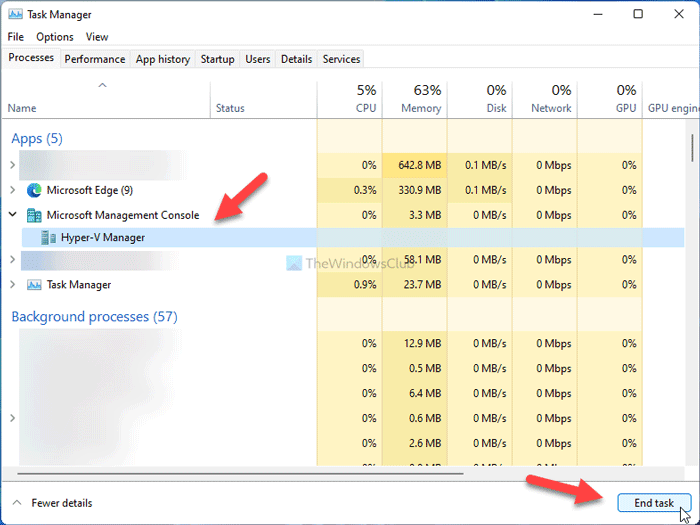
Napsauta seuraavaksi Lopeta tehtävä (End task ) -painiketta.
Nyt voit muuttaa asetuksia Hyper-V Managerissa(Hyper-V Manager) tavalliseen tapaan.
2] Pysäytä kaikki Hyper-V-palvelut
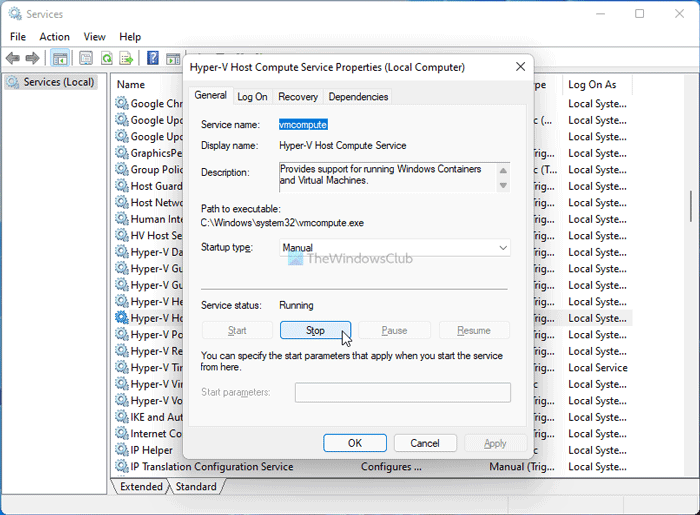
Hyper-V Managerin(Hyper-V Manager) taustalla toimii useita palveluita , ja jokainen niistä on vastuussa jostain tai toisesta. Siksi, jos lopetat nämä palvelut, voit sulkea Hyper-V Managerin(Hyper-V Manager) tai sulkea reagoimattoman virtuaalikoneen. Tee sitä varten seuraava:
- Etsi palveluita (services)tehtäväpalkin(Taskbar) hakukentästä ja napsauta hakutulosta .
- Tutustu kaikkiin Hyper-V:hen(Hyper-V) liittyviin palveluihin.
- Kaksoisnapsauta kutakin niistä.
- Napsauta Stop - painiketta.
- Napsauta OK - painiketta.
- Sulje Hyper-V Manager ja virtuaalikone.
Tiedoksi sinun tulee etsiä seuraavat palvelut:
- HV-isäntäpalvelu
- Hyper-V-tiedonvaihtopalvelu
- Hyper-V-vieraspalveluliittymä
- Hyper-V Guest Shutdown -palvelu
- Hyper-V Heartbeat Service
- Hyper-V-isäntätietokonepalvelu
- Hyper-V PowerShell -suorapalvelu
- Hyper-V- etätyöpöydän virtualisointipalvelu(Remote Desktop Virtualization Service)
- Hyper-V- aikasynkronointipalvelu(Time Synchronization Service)
- Hyper-V Virtual Machine Management
- Hyper-V Volume Shadow Copy Requestor
Miksi en voi sammuttaa Hyper-V:tä?
Koska monet palvelut ja prosessit toimivat taustalla koko ajan, et voi sammuttaa Hyper-V- virtuaalikonetta, jos niitä ei ole vielä suljettu. Hyper-V- virtuaalikoneen sammuttamiseksi sinun on suljettava kaikki käynnissä olevat palvelut, jotka toimivat jatkuvasti taustalla yllä mainitulla menetelmällä.
Lue(Read) : Hyper-V-virtuaalikone käynnistyy hyvin hitaasti(Hyper-V virtual machine very slow to start) ?
Kuinka pakotan Hyper-V-virtuaalikoneen(Hyper-V VM) sammumaan?
Jos et voi sammuttaa Hyper-V- virtuaalikonetta ja haluat pakottaa sen sulkemaan, sinun on pysäytettävä kaikki palvelut Palvelut (Services ) - paneelista. Jos et halua käydä läpi tätä pitkää prosessia, voit avata Tehtävienhallinnan(Task Manager) ja lopettaa Hyper-V Manager -tehtävän.
Kuinka pakotat lopettamaan virtuaalikoneen?
Virtuaalikoneen ja Hyper-V Managerin(Hyper-V Manager) sulkeminen on sama asia Windows 10/11 :ssä . Sinun on käytettävä Tehtävienhallintaa(Task Manager) pakottaaksesi sulkemaan virtuaalikoneen Hyper-V :ssä . Jos et kuitenkaan jostain syystä voi avata Task Manageria , tietokoneen uudelleenkäynnistys on ainoa ratkaisu.
Lue: (Read: )Suojausasetukset näkyvät harmaina Hyper-V:ssä.(Security settings are grayed out in Hyper-V.)
Related posts
Hyper-V havaitsi virheen ladattaessa virtuaalikoneen kokoonpanoa
Microsoft Hyper-V Server on ilmainen rajoittamattomaan arviointiin
Virtuaalikoneiden tuonti, vienti tai kloonaa Hyper-V:ssä
Kuinka asentaa Windows 11 käyttämällä Hyper-V:tä Windowsissa
Kuinka muuntaa VHDX-tiedosto VHD:ksi PowerShellin avulla
Acer Aspire V 17 Nitro Black Edition -arvostelu - Mitä vuoden 2017 päivitys parantaa?
Hyper-V:tä ei voi asentaa Windows 11/10:een
Korjaa pysäytystilaan juuttunut Hyper-V-virtuaalikone
Hyper-V-virtuaalikone käynnistyy hyvin hitaasti? Nopeuta Hyper-V:tä!
Hyper-V ei löytänyt virtuaalikoneita sijainnista tuotavaksi
Kuinka poistaa Microsoft Hyper-V käytöstä Windows 11/10:ssä
Acer Aspire V Nitro VN7-592G Black Edition -arvostelu - tyylikäs, kannettava peli
Virtual Machine Management ei ole käytettävissä tässä koneessa
Kuinka ottaa TPM käyttöön Hyper-V:ssä Windows 11:n asentamiseksi
Hyper-V havaitsi virheen kopioitaessa virtuaalisia kiintolevyjä kohdekansioon
Suojausasetukset näkyvät harmaina Hyper-V:ssä
Raw-mode is unavailable courtesy of Hyper-V VirtualBox error
Hyper-V kaatuu tai jumiutuu 5 Windows 11/10 -tietokoneessa
